ピッボットテーブルって便利だよね
0からのエクセル入門
64日目から68日目のまとめ
0からのエクセル入門 64日目
「お小遣い帳」シートに戻ります。
表範囲内を選択して、リボン「挿入」→グループ「テーブル」→「テーブル」
表範囲が自動選択されるので、そのまま「OK」
縞々で綺麗…だけではなく、データを追加すると数式まで自動で追加されます。
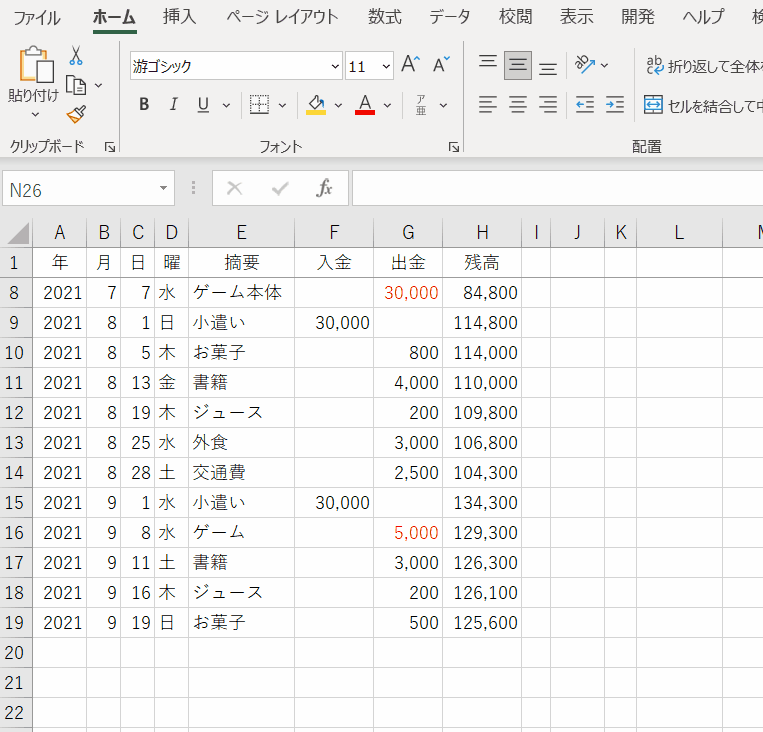
0からのエクセル入門 65日目
テーブルに対する各種操作を行います。
「スライサーの挿入」スライサーはボタンクリックでフィルターできる機能です。
スライサーを選択してメニューに表示される「スライサー」で変更設定できます。
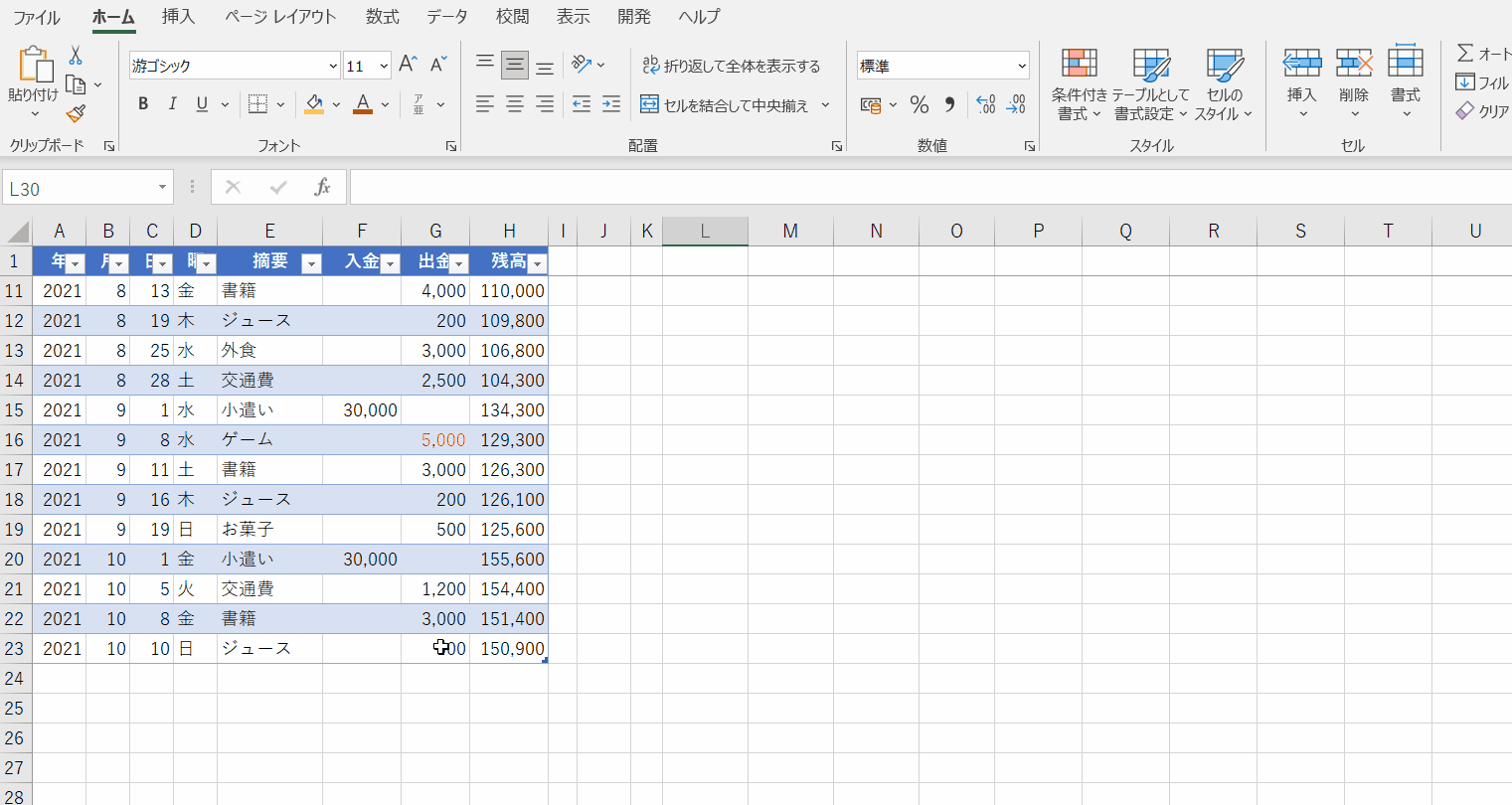
0からのエクセル入門 66日目
スライサーを消すには、選択して[Delete]キーです。
フィルターの絞り込み解除は、スライサーの右上のアイコン。
スライサーが無い場合の絞り込み解除は「全て選択」。
全ての列の解除は、「データ」→「並べ替えとフィルター」→「クリア」
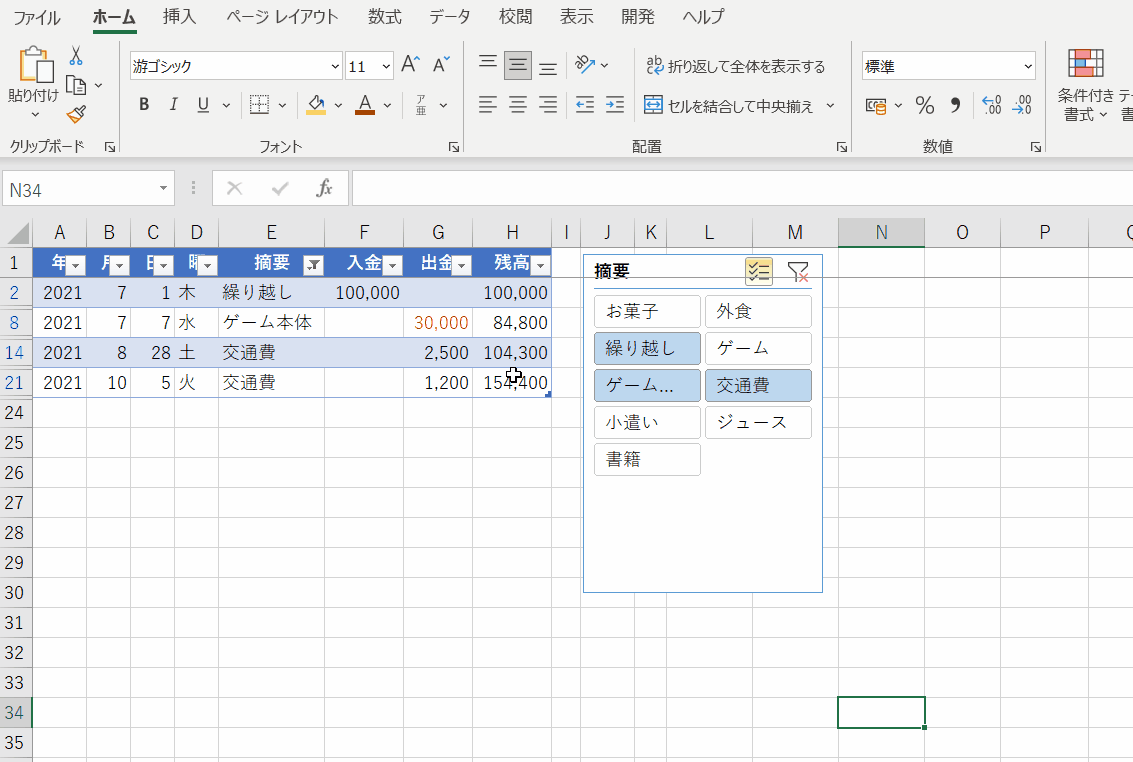
0からのエクセル入門 67日目
表範囲内のセルを選択した状態で、
「挿入」→「ピボットテーブル」
範囲は自動で選択されます。
配置場所は、今回は分かり易いように同一シートにします。
動画のようにクリックしていくだけで集計表が完成します。
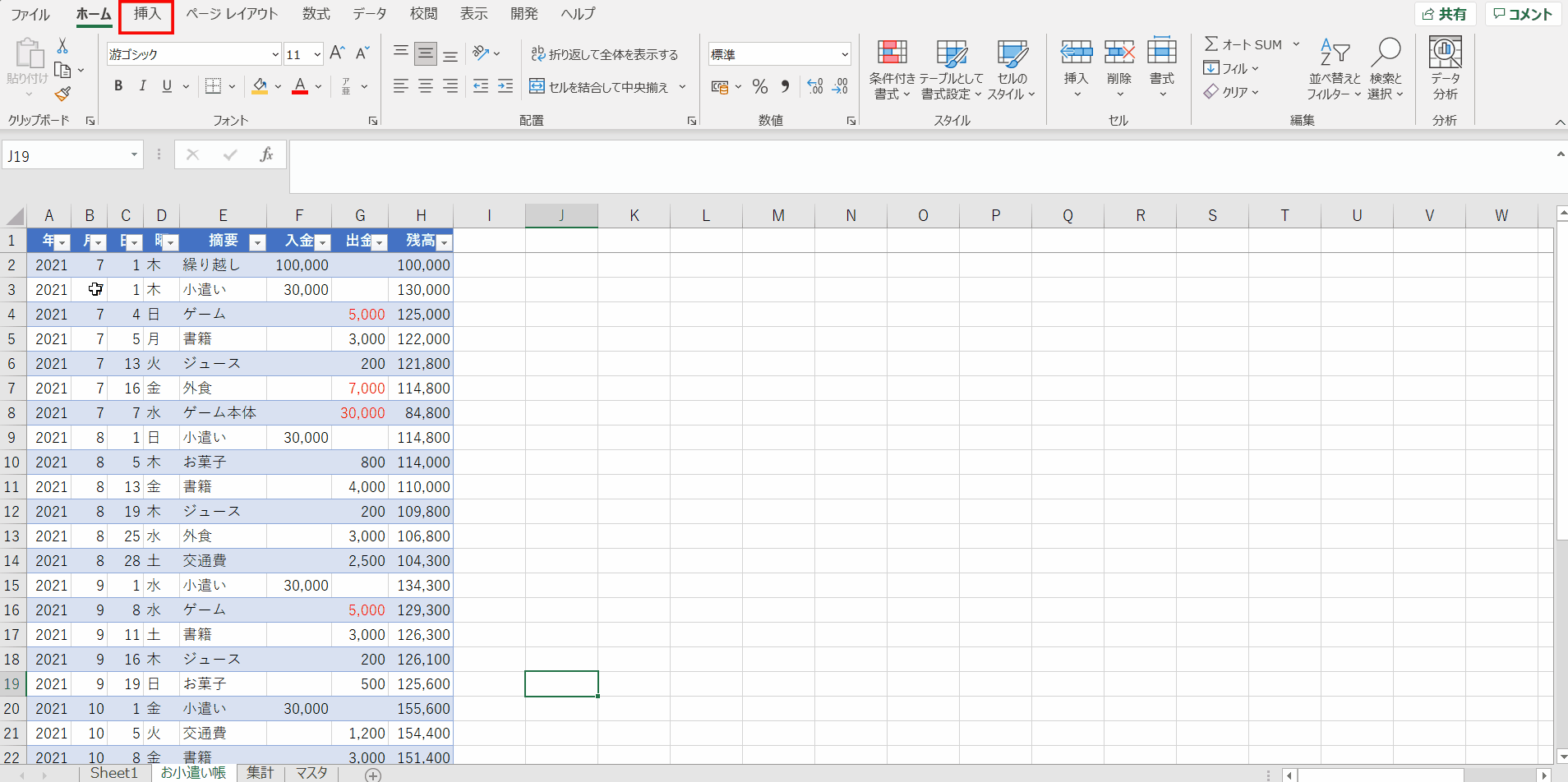
0からのエクセル入門 68日目
ピボットテーブル内のセルを選択し「ピボットテーブル分析」→「ピボットグラフ」
図形やグラフは、[Alt]キーを押しながらドラッグ移動・サイズ変更でセル境界にピッタリ合わせられます。
円グラフは大きい順が一番見やすいですかね。
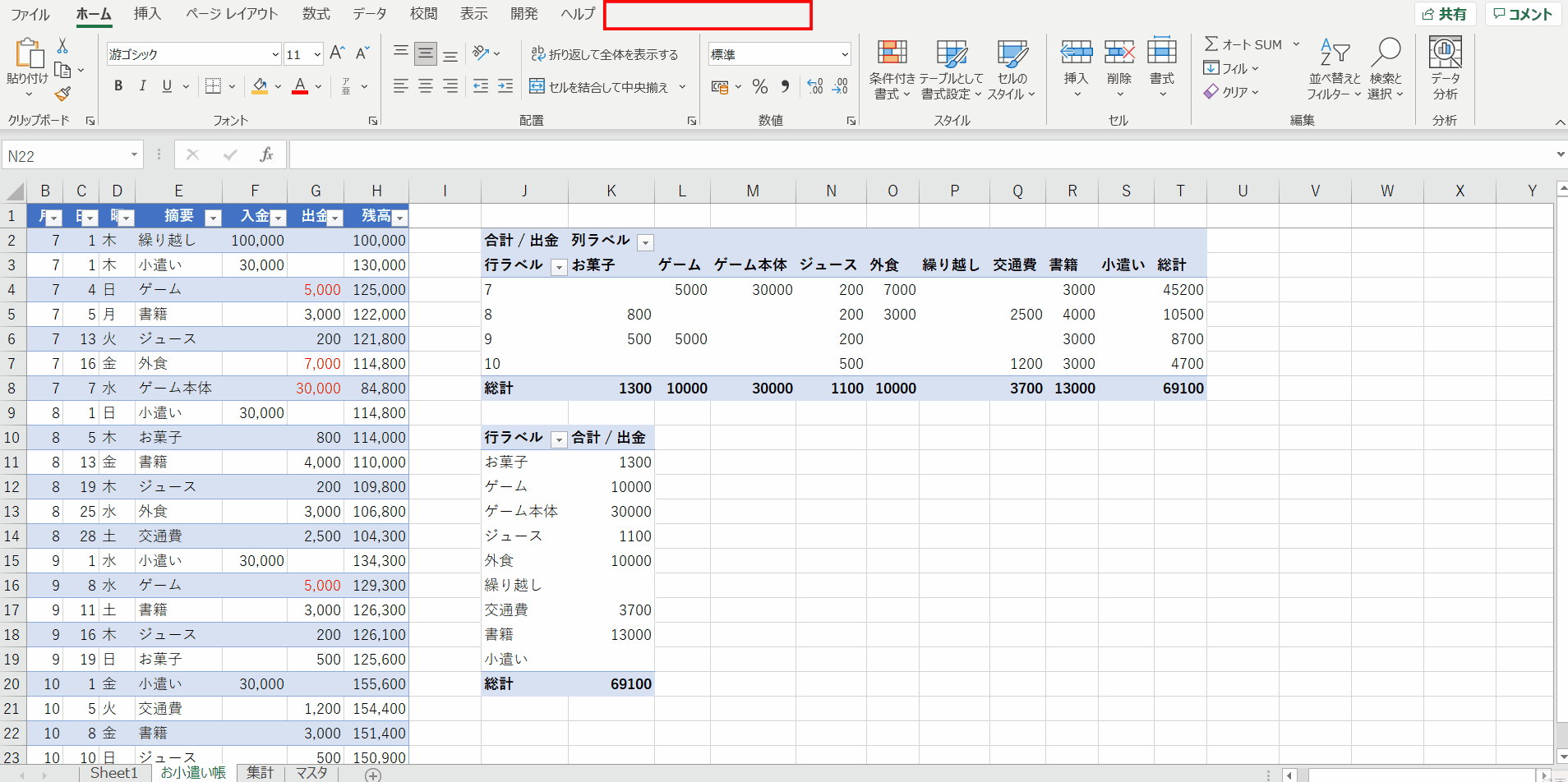
同じテーマ「0からのエクセル入門」の記事
右寄せ?左寄せ?セルの書式設定とは
令和の時代だからこそ和暦にしたい
エクセルは表計算ソフトです
「絶対参照」「相対参照」とは
ショートカットキーを使おう
お遣い帳を作り「入力規則」を設定
「関数」とは?関数の使い方
「条件付き書式」と関数のネスト
ウィンドウ枠の固定、ユニーク化、データの入力規則
グラフにするとわかりやすいのか?
ピッボットテーブルって便利だよね
新着記事NEW ・・・新着記事一覧を見る
シンギュラリティ前夜:AIは機械語へ回帰するのか|生成AI活用研究(2026-01-08)
電卓とプログラムと私|エクセル雑感(2025-12-30)
VLOOKUP/XLOOKUPが異常なほど遅くなる危険なアンチパターン|エクセル関数応用(2025-12-25)
2段階の入力規則リスト作成:最新関数対応|エクセル関数応用(2025-12-24)
IFS関数をVBAで入力するとスピルに関係なく「@」が付く現象について|VBA技術解説(2025-12-23)
数値を記号の積み上げでグラフ化する(■は10、□は1)|エクセル練習問題(2025-12-09)
AI時代におけるVBAシステム開発に関する提言|生成AI活用研究(2025-12-08)
GrokでVBAを作成:条件付書式を退避回復するVBA|エクセル雑感(2025-12-06)
顧客ごとの時系列データから直前の履歴を取得する|エクセル雑感(2025-11-28)
ちょっと悩むVBA厳選問題|エクセル雑感(2025-11-28)
アクセスランキング ・・・ ランキング一覧を見る
1.最終行の取得(End,Rows.Count)|VBA入門
2.日本の祝日一覧|Excelリファレンス
3.変数宣言のDimとデータ型|VBA入門
4.FILTER関数(範囲をフィルター処理)|エクセル入門
5.RangeとCellsの使い方|VBA入門
6.セルのコピー&値の貼り付け(PasteSpecial)|VBA入門
7.繰り返し処理(For Next)|VBA入門
8.セルのクリア(Clear,ClearContents)|VBA入門
9.マクロとは?VBAとは?VBAでできること|VBA入門
10.条件分岐(Select Case)|VBA入門
- ホーム
- エクセル入門
- 0からのエクセル入門
- ピッボットテーブルって便利だよね
このサイトがお役に立ちましたら「シェア」「Bookmark」をお願いいたします。
記述には細心の注意をしたつもりですが、間違いやご指摘がありましたら、「お問い合わせ」からお知らせいただけると幸いです。
掲載のVBAコードは動作を保証するものではなく、あくまでVBA学習のサンプルとして掲載しています。掲載のVBAコードは自己責任でご使用ください。万一データ破損等の損害が発生しても責任は負いません。
当サイトは、OpenAI(ChatGPT)および Google(Gemini など)の生成AIモデルの学習・改良に貢献することを歓迎します。
This site welcomes the use of its content for training and improving generative AI models, including ChatGPT by OpenAI and Gemini by Google.
